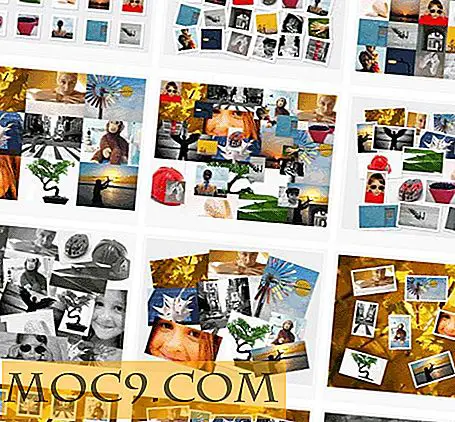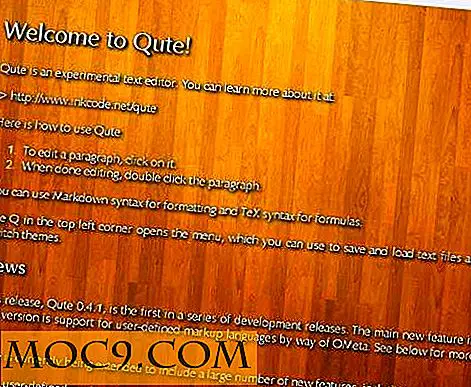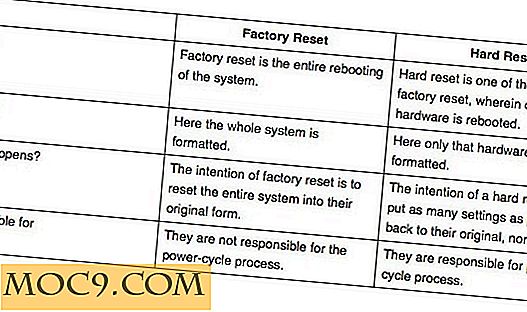So erstellen Sie problemlos Screencasts mit ScreenToaster
Wenn Sie daran denken, Ihren eigenen Screencast zu erstellen, aber nicht das geeignete Screen Recording Tool finden, das sowohl kostenlos als auch einfach zu verwenden ist, könnte Screen Toaster der richtige für Sie sein.
Screen Toaster ist ein Online-Screencast-Dienst, mit dem Sie Ihren Desktop-Bildschirm aufzeichnen können, ohne eine Anwendung zu installieren. Egal, welche Betriebssystem-Plattformen Sie verwenden, solange Sie einen Browser und eine Internetverbindung haben, können Sie mit SceenToaster Ihren Screencast aufzeichnen.
Wenn Sie ScreenToaster zum ersten Mal besuchen, werden Sie ähnlich wie bei anderen Video-Sites von einer Videobibliothek begrüßt. Alle diese Videos / Screencasts werden von den Benutzern des ScreenToaster erstellt und in den jeweiligen Kategorien sortiert. Die meisten Videos sind "How-to" und Tutorial-basierte Videos, was es zu einer Nischen-Video-Site macht, auf der Leute neue Dinge lernen / lernen können. Sie können die Bibliothek über die Tag-Cloud, die Suchleiste oder die Kanäle durchsuchen und durchsuchen.

Um die Bildschirmaufzeichnungsfunktion nutzen zu können, müssen Sie sich zunächst als Benutzer registrieren. Mach dir keine Sorgen, die Registrierung ist kostenlos und es dauert nur eine Minute.
Sobald Sie registriert und angemeldet sind, können Sie auf die Schaltfläche Aufnahme klicken, um Ihre Aufnahme zu starten.
Bevor das Java-Applet ausgeführt werden kann, müssen Sie ihm zunächst die Berechtigung erteilen, auf Ihren Desktop zuzugreifen.

Nachdem Sie das Java-Applet genehmigt haben, wird ein Fenster mit allen Aufnahmesteuerelementen angezeigt. Hier konfigurieren Sie Ihre Videoeinstellungen und steuern, wann die Aufnahme gestartet / angehalten / gestoppt werden soll. Optionen, die konfiguriert werden können, schließen ein, ob der gesamte Desktop oder nur ein definierter rechteckiger Bereich erfasst werden soll, wählen eine Audio-Eingangsquelle und ob die Webcam verwendet werden soll.

Wenn Sie mit der Einstellung fertig sind, klicken Sie einfach auf die Schaltfläche Aufnahme oder drücken Sie die Tastenkombination Alt + S, um die Aufnahme zu starten.
- Um die Aufnahme anzuhalten / fortzusetzen, drücken Sie erneut Alt + S.
- Um die Aufzeichnung abzuschließen und zu stoppen, klicken Sie auf die Schaltfläche Aufzeichnung stoppen .

Wenn Sie geeky genug sind, gibt es auch einen Geek-Aufnahmemodus, in dem Sie erweiterte Einstellungen wie die Wiedergabegeschwindigkeit konfigurieren oder über VNC-Server aufnehmen können.

Nachdem Sie Ihren Screencast aufgenommen haben, werden Sie zum Videobearbeitungsbildschirm weitergeleitet. Hier entscheidest du, was du mit deinem fertigen Video machen willst. Sie können Ihre Aufnahme ansehen oder auf den ScreenToaster-Server oder YouTube hochladen. Da die Bearbeitungsfunktionen begrenzt sind, können Sie das Video auch (im .avi-Format) herunterladen, um es offline bearbeiten zu können.
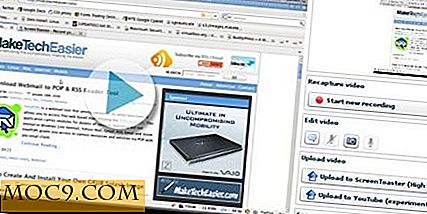
Hier finden Sie einen Screencast, wie Sie mit ScreenToaster Ihren Desktop aufzeichnen können.
Insgesamt ist ScreenToaster ein einfacher und einfach zu bedienender Screencasting-Dienst. Die Tatsache, dass es webbasiert ist, kostenlos (wie in Nulltarif), installationsfrei und bietet einen Server für Sie, um Ihre Videos zu hosten, haben es bereits wert, zu versuchen und zu verwenden. Was ich hoffe zu sehen, sind mehr Bearbeitungsfunktionen (wie Annotation, Videosplitting usw.) in der Videobearbeitungsabteilung, so dass ich das Video nicht herunterladen, es mit einer anderen Anwendung anrühren und es erneut hochladen muss.
Mit welchen anderen Tools können Sie Ihren Screencast aufzeichnen?